Книга: Защита компьютера на 100: сбои, ошибки и вирусы
SiSoftware Sandra
SiSoftware Sandra
SiSoftware Sandra — это одна из самых популярных утилит для диагностики системы. Она содержит огромное количество тестов и позволяет произвести анализ вашего оборудования. Кроме того, вы можете оценить производительность отдельных компонентов системы, сравнив полученные показатели с эталонными значениями из базы данных этой программы.
Установив приложение, запустите его (рис. 3.10).
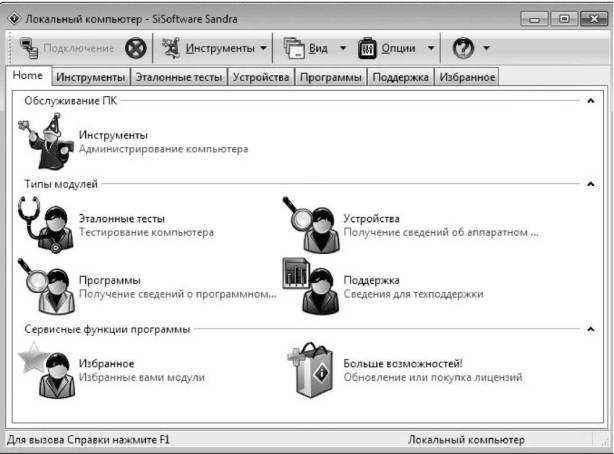
Рис. 3.10. Главное окно программы SiSoftware Sandra.
Окно программы разделено на несколько вкладок, содержащих модули различных категорий, предназначенные для выполнения конкретных тестов или анализа оборудования вашего компьютера. На вкладке Home (Главная) все модули разделены на три группы.
• Обслуживание ПК. В эту группу включены модули, предназначенные для администрирования компьютера, то есть для оценки его производительности, стабильности работы, мониторинга среды, окружающей компьютер, и т. п. Состав этих модулей приведен на вкладке Инструменты.
• Типы модулей. Предназначены для анализа оборудования и установленных приложений с целью получения исчерпывающей информации об этих компонентах. Модули данной группы представлены на вкладках Эталонные тесты, Устройства, Программы и Поддержка.
• Сервисные функции программы. В этом разделе присутствуют два элемента: Избранное и Больше возможностей! Двойной щелчок на первом элементе открывает вкладку Избранное с модулями самых популярных тестов, а с помощью второго вы можете перейти на страницу сайта SiSoftware, посвященную программе Sandra.
Прежде всего следует получить подробную информацию о нашей системе.
1. Перейдите на вкладку Устройства и дважды щелкните на значке Информация о системе. Начнется анализ системы, в ходе которого программа проверит состав и состояние устройств вашего компьютера.
2. После проведения анализа на экране появится окно Информация о системе, содержащее таблицу параметров вашей системы (рис. 3.11).
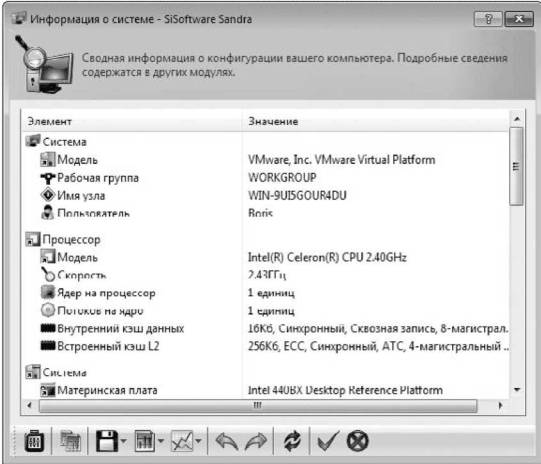
Рис. 3.11. Общая информация о компьютере.
В появившейся таблице вы найдете общую информацию об установленном процессоре, материнской плате, чипсете, видеосистеме, физических и логических дисках и т. д. В столбце Элемент расположено название компонента компьютерной системы, а в столбце Значение — его описание либо характеристики.
3. Закройте окно Информация о системе.
4. На вкладке Устройства дважды щелкните на значке Материнская плата. Будет произведен анализ системной платы, после которого на экране появится окно с информацией о ней (рис. 3.12).
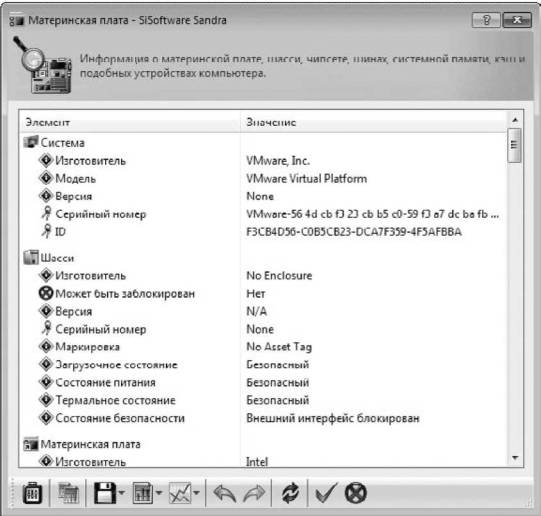
Рис. 3.12. Сведения о материнской плате.
Окно Материнская плата содержит исчерпывающие сведения об установленной в вашем компьютере системной плате, зачастую намного более полные, чем в сопровождающей плату документации. Данный модуль может помочь, если инструкция к вашей материнской плате отсутствует и вы не можете определить ее производителя и модель. Кроме того, в отчете содержатся сведения о чипсете, слотах, контроллерах материнской платы и других компонентах.
5. Закройте окно Материнская плата.
6. Дважды щелкните на значке Процессоры. Как и в предыдущих случаях, будет произведен анализ системы, а на экране появится окно с информацией о процессоре компьютера (рис. 3.13).
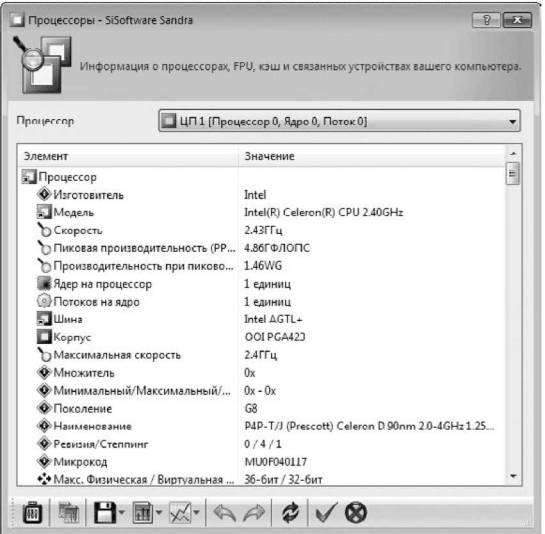
Рис. 3.13. Сведения о процессоре.
7. Самостоятельно запустите несколько модулей, имеющихся на вкладке Устройства. Вы убедитесь, что сведения, которые выдает вам программа SiSoftware Sandra, верны и очень информативны.
Теперь перейдем к тестированию отдельных компонентов компьютерной системы.
1. Откройте вкладку Эталонные тесты и дважды щелкните на значке Арифметический тест процессора в группе Процессор. Через некоторое время на экране появится соответствующее окно (рис. 3.14).
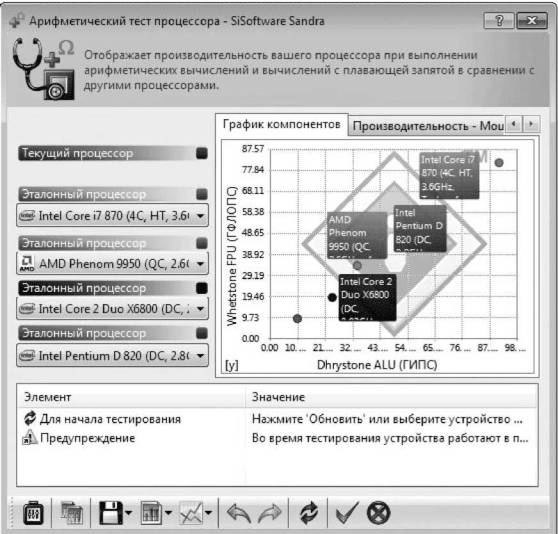
Рис. 3.14. Окно Арифметический тест процессора.
2. Чтобы запустить тестирование, нажмите кнопку Обновить, помеченную двумя изогнутыми стрелками в нижней части окна. Через несколько секунд отобразятся результаты тестирования вашего процессора по сравнению с четырьмя эталонными (рис. 3.15).
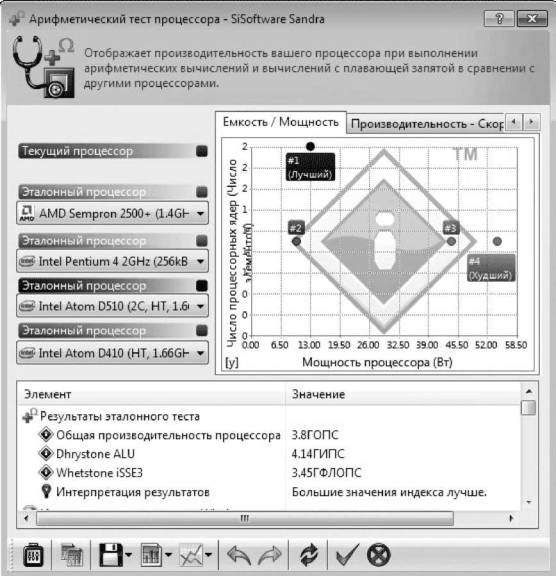
Рис. 3.15. Результаты тестирования процессора.
Данный тест позволяет произвести сравнительный анализ быстродействия вашего процессора с эталонными образцами из базы данных программы. Как нетрудно заметить, наилучшие показатели сточки зрения емкости и мощности обнаружены для процессора Intel Atom, а наихудшие — для Intel Pentium 4. При необходимости вы можете сравнить быстродействие своего процессора с другим, выбрав нужный эталонный вариант в одном из раскрывающихся списков.
3. В качестве примера выберите во втором сверху списке Эталонный процессор какой-либо другой вариант, например Intel Celeron 1.7GHz. Диаграммы, расположенные справа, будут обновлены.
Если вы найдете в раскрывающемся списке такой же процессор, как и в вашей системе, то можете сравнить его с эталонным быстродействием аналогичного процессора из базы данных программы. И если быстродействие вашего процессора окажется ниже, возможно, в системе присутствуют Факторы, замедляющие его работу. Однако незначительная разница в быстродействии вашего процессора и эталонного не говорит о неисправностях системы. На быстродействие может влиять множество конструктивных особенностей компьютера.
4. Закройте окно Арифметический тест процессора.
5. Самостоятельно проведите Мультимедийный тест процессора. Как и в предыдущем тесте, вы увидите сравнительный анализ быстродействия вашего и эталонных процессоров при проведении операций с плавающей точкой.
6. Проведите тест Пропускная способность памяти. Вам будет представлен сравнительный анализ пропускной способности памяти вашего чипсета и эталонных вариантов.
7. Проведите тесты остальных устройств вашего компьютера.
Сравнительный анализ с эталонными данными позволяет сделать вывод о соответствии быстродействия вашего компьютера эталонным образцам. Если в списке эталонов вы найдете компоненты, соответствующие вашим, то сможете установить, работает ли ваша система так, как того требуют ее параметры. Список образцов постоянно пополняется, поэтому не забывайте следить за обновлениями программы. Проверить наличие обновлений вам поможет мастер, для запуска которого выполните команду меню Инструменты — Обновление программы.
В случае затруднений в использовании программы SiSoftware Sandra можно обратиться к справочной системе. Там вы найдете ответы на множество вопросов.
Вы также можете использовать альтернативные программы для диагностики компонентов материнской платы и других устройств. Как правило, алгоритмы проведения тестов и способы вывода результатов анализа в большинстве приложений схожи. В следующем разделе мы рассмотрим еще один пакет программ — Fix-It Utilities, являющийся широко известным комплексным средством диагностики и поддержания работоспособности системы.
- Как узнать, какая у меня видеокарта, процессор и сколько памяти?
- Глава 3 Средства диагностики неисправностей оборудования ПК
- Резюме
- 6.3.2. Процедура сбора качественных данных
- Глава 2 Табличный редактор Microsoft Excel
- «Плиточные» структуры и квазикристаллы
- 16.13 Формат сообщений MIME
- Как уразуметь свою техническую роль и придерживаться ее
- Отправка запроса
- Build a Run-Time Image for an OS Design
- Как отвечать на письма, полученные вашей организацией
- 5.1.1. Создание трехмерной модели радиатора




